-
데이터 복구
- Android기기
- 데이터 복구 무료
- 데이터 복구 프로
- 데이터 복구 App
- PC 버전
- 손상된 동영상 복구
- 손상된 사진 복구
- 손상된 파일 복구
- 온라인 도구
- 온라인 동영상 복구
- 온리인 사진 복구
- 온리인 파일 복구
- 파티션 관리
- 백업 & 복원
- 멀티미디어
- 유틸리티
데이터 전송 파일 관리 아이폰 도구 기타 제품- 지원
EaseUS Todo PCTrans
모든 기능을 갖춘 PC 전송 소프트웨어는 원클릭으로 컴퓨터간에 응용 프로그램, 파일 및 계정을 이동.
- Windows PC를 위한 자동 프로그램 마이그레이션.
- 사용자 계정 및 설정 이동.
- Office, Adobe 및 기타 소프트웨어 전송 지원.

ArcGIS 라이선스를 다른 컴퓨터로 전송하는 방법
개요:
arcgis 라이선스를 다른 컴퓨터로 전송하는 방법에 중점을두고 라이선스를 전송하거나 한 컴퓨터에서 다른 컴퓨터로 프로그램을 이동하는 몇 가지 방법을 알려드립니다. 권장 소프트웨어는 EaseUS Todo PCTrans 및 ArcGIS License Manager입니다.
"ArcGIS Pro 라이선스를 전송하는 방법? ArcGIS Pro Desktop 사용자 중 한 명이 퇴사했습니다. 다른 사람이 해당 라이선스를 사용하려고합니다. 이전 컴퓨터에서 라이선스를 비활성화하고 새 사용자 컴퓨터에서 활성화하려면 어떻게해야합니까?"
"ArcGIS 10.5 소프트웨어를 한 컴퓨터에서 다른 컴퓨터로 이동해야합니다. ArcGIS 10.5 소프트웨어를 한 컴퓨터에서 다른 컴퓨터로 이동하려면 어떻게해야합니까? 새 컴퓨터를 구입했습니다. 도와 줄 수 있습니까?"
라이센스를 이전하거나 한 컴퓨터에서 다른 컴퓨터로 프로그램을 이동할 때 이러한 문제가 있습니까? EaseUS Todo PCTrans Pro를 사용하여 ArcGIS를 다른 PC로 마이그레이션 할 수 있습니다 . EaseUS Todo PCTrans는 한 Windows PC에서 다른 PC로 파일, 응용 프로그램 및 계정을 전송하도록 안내하는 프로그램 마이그레이션 도구입니다. 무료 평가판을 다운로드하고 직접 전송 모드를 선택하십시오.
기타 유용한 도구 인 ArcGIS 라이선스 관리자를 통해 ArcGIS 라이선스를 전송할 수 있습니다.
ArcGIS 라이선스 유형
소프트웨어를 다른 위치로 마이그레이션하기 전에 ArcGIS Desktop의 소프트웨어 라이선스 유형을 살펴 보겠습니다.
ArcGIS에는 세 가지 라이선스 유형이 있습니다.
- 기명 사용자 (ArcGIS에서만 사용 가능) : 사용자 라이선스 유형이 ArcGIS Pro에만 적용되도록 지정하고 ArcGIS Pro의 기본 라이선스 유형입니다. 다른 라이선스 유형을 사용할 수 있지만 라이선스는 My Esri를 통해 변환해야합니다.
- 단일 사용 : 독립 실행 형 라이선스는 데스크톱 컴퓨터와 같은 컴퓨터에서 ArcGIS Pro를 사용할 수있는 권한을 부여합니다. 두 번째 컴퓨터의 사용은 허용되지 않습니다.
- 동시 사용 : Floating Edition 라이선스를 사용하면 여러 사용자가 ArcGIS Desktop (ArcGIS Pro를 포함 할 수있는 네트워크 또는 가상 머신의 모든 컴퓨터) 액세스를 공유 할 수 있습니다.
ArcGIS를 새 PC로 전송하는 방법
작업 : 프로그램을 다른 컴퓨터로 이동합니다. 라이센스를 다른 장치로 이동할 수 있습니다.
1 단계. 두 PC에서 EaseUS Todo PCTrans 실행
소스 PC에서 EaseUS Todo PCTrans 메인 화면의 "PC to PC"를 선택하고 이동합니다.

2 단계. 두 대의 컴퓨터 연결
1. IP 주소 또는 장치 이름을 통해 연결할 대상 PC를 선택하고 "연결"을 클릭합니다.
2. 대상 PC의 로그인 암호를 입력하고 "확인"을 클릭하여 확인합니다.
나열된 장치에서 대상 PC가 표시되지 않으면 "PC 추가"를 클릭하여 IP 주소 또는 장치 이름을 입력하여 대상 PC를 수동으로 연결할 수도 있습니다.

3. 전송 방향을 설정하십시오- "이 PC에서 다른 PC로 전송"하고 "확인"을 클릭하여 계속하십시오.
3 단계. 앱, 프로그램 및 소프트웨어를 선택하고 대상 컴퓨터로 전송합니다.
1. 응용 프로그램 섹션에서 "편집"을 클릭하면 응용 프로그램 목록을 열 수 있습니다.
그런 다음 현재 컴퓨터에서 대상 PC로 전송할 항목을 선택하고 선택할 수 있습니다.

2. 원하는 응용 프로그램과 프로그램을 선택한 후 "마침"을 클릭하여 확인합니다.
마지막으로 "전송"을 클릭하여 전송 프로세스를 시작합니다.
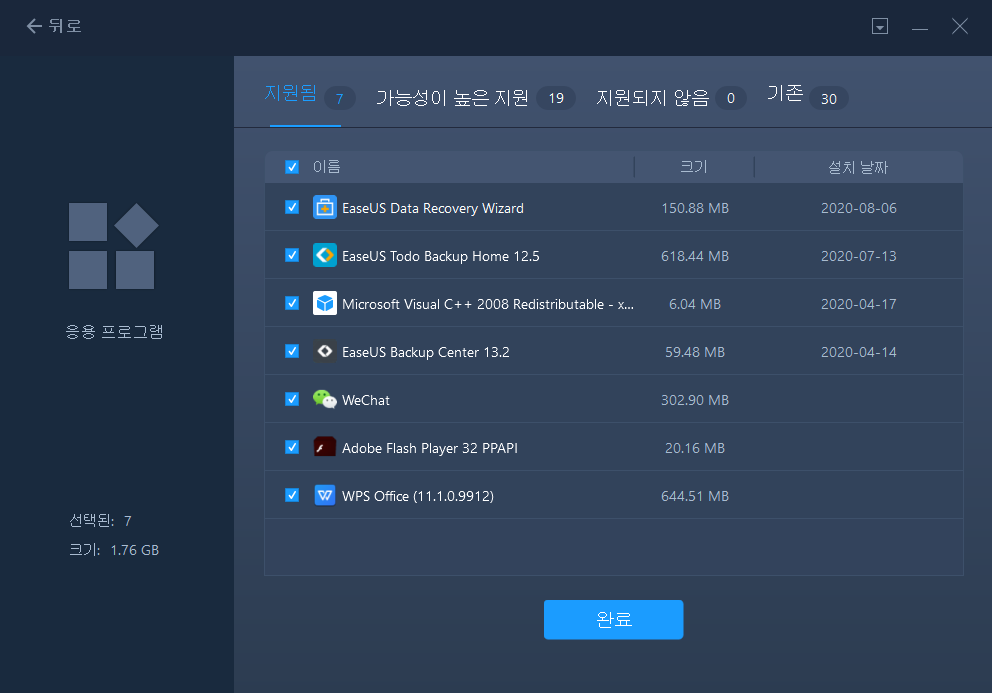
ArcGIS License Manager를 통해 라이선스 전송
적용 : 라이선스를 다른 PC로 이동합니다 (일회용 및 동시 사용 가능).
License Manager는 ArcGIS Desktop, ArcGIS Engine, ArcGIS CityEngine의 라이선스를 설치하고 관리하도록 설계된 사이트 관리자입니다.
단계에 따라 Esri 라이선스 이전을 완료합니다.
- 1 단계. 이전 컴퓨터에 라이선스 관리자를 설치하고 인증합니다.
- 2 단계. 다른 PC에 라이선스 관리자를 설치합니다. 완료되면 ArcGIS License Server 관리자가 나타납니다.
- 3 단계 . 목차 테이블에서 인증을 클릭하고 지금 인증 버튼을 선택하여 소프트웨어 인증 마법사를 실행합니다.
- 4 단계. 내 라이선스 서버에서 라이선스를 인증해야 함을 선택하고 제품을 인증하고 다음을 클릭합니다.
- 5 단계. 로컬 라이선스 서버에서 소프트웨어 인증을 선택하고 다음을 클릭합니다.
- 6 단계. 인증 번호와 라이센스 번호를 입력합니다.
- 7 단계. 새 PC에서 라이센스 서비스를 시작하려면 목차 테이블에서 Start / Stop License Service를 클릭합니다. 시작 버튼을 클릭하십시오.
- 관련 정보
- EaseUS 알아보기
- 리셀러
- 제휴 문의
- 고객센터
- 계정 찾기


